編輯:更多教程
現在我們來說一下如何通過S即時譯翻譯文本的三星Note3使用技巧,Galaxy Note3支持S即時譯功能,那麼怎麼使用S即時譯翻譯文本呢,應該有部分用戶沒弄清楚這個問題。因此,小編特意整理出來了Note3的S即時譯翻譯文本的方法。
具體操作方法見下:
1、向下滑動屏幕頂簾,將【數據開關】點為綠色;
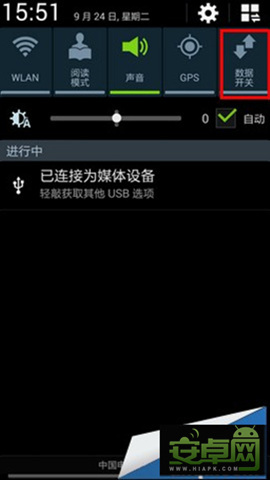
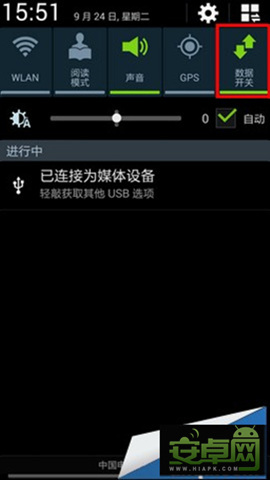
2、在待機頁面下,點擊【應用程序】;
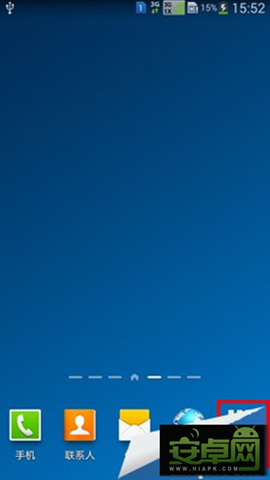
#p#副標題#e#
3、點擊【Samsung】文件夾,並點擊【S即時譯】;
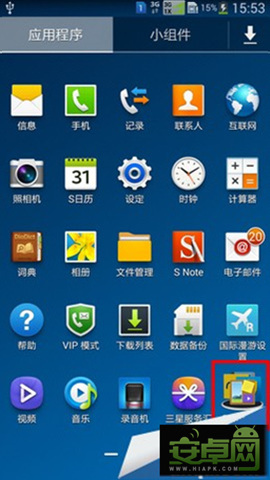
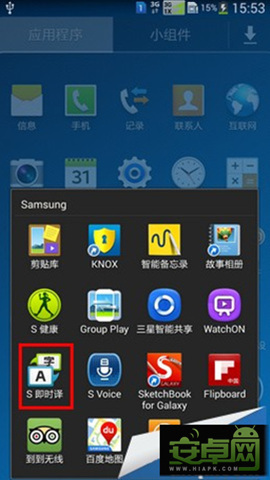
4、使用S即時譯功能,需要您登錄三星賬戶;
5、選擇 源語言(您需要翻譯的文本) 及 目標語言(您需要翻譯顯示的語言);
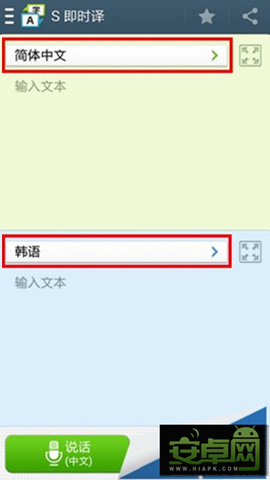
6、點擊所選源語言的下部區域,輸入您需要翻譯的文本內容;
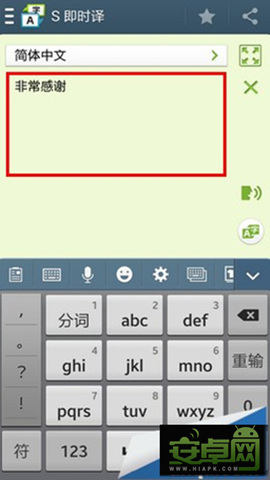
7、點擊【翻譯】圖標,將會顯示已翻譯的輸出語言。
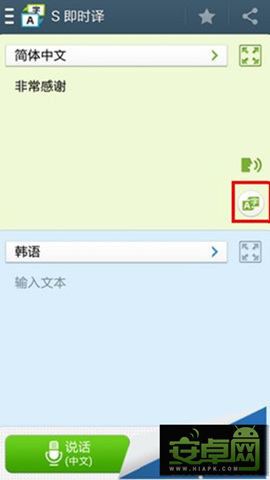
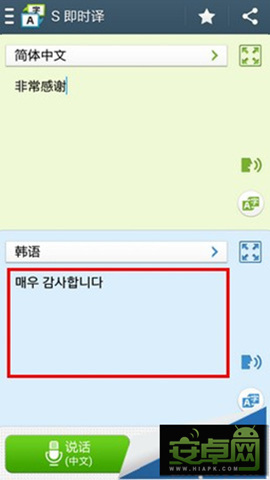
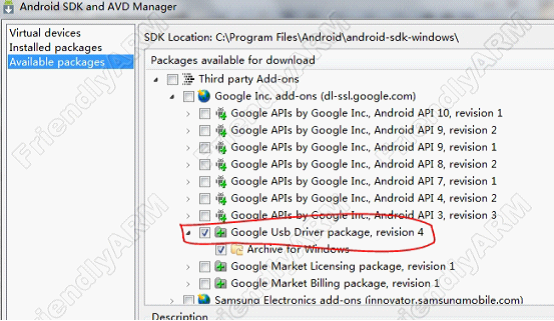 如何使用Android安卓手機調試軟件
如何使用Android安卓手機調試軟件
步驟一:安裝USB ADB驅動程序 用管理員身份啟動SDK Manager,在Android SDK and AVD Manager的主界面上,選擇&l
 馬克思·佩恩今日登陸安卓 體驗原汁原味
馬克思·佩恩今日登陸安卓 體驗原汁原味
馬克思·佩恩,一款陪伴我度過學生時代的老游戲,日前有消息稱這款游戲將於今日登陸到Android平台。這款游戲是Remedy公司於2001 年所開發的第三年
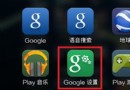 安卓手機如何通過谷歌帳號定位找回
安卓手機如何通過谷歌帳號定位找回
首先來申請一個google賬戶。 然後在設置裡登錄google賬戶,在功能表中找到google設置。 打開後選擇Android設備管理器。 把兩個選
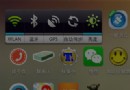 安卓手機USB調試模式打開方法
安卓手機USB調試模式打開方法
不同的安卓系統版本打開 USB 調試模式的方法不同,所以請根據你的安卓系統版本號,來查看具體的方法。 Android 1.5 - Android 3.2,進入&ldqu